VB控制Excel
用VB操作excel方法汇总
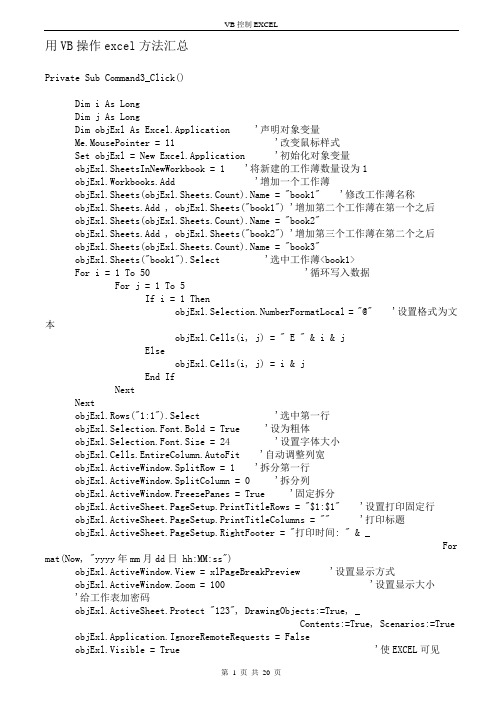
用VB操作excel方法汇总Private Sub Command3_Click()Dim i As LongDim j As LongDim objExl As Excel.Application '声明对象变量Me.MousePointer = 11 '改变鼠标样式Set objExl = New Excel.Application '初始化对象变量objExl.SheetsInNewWorkbook = 1 '将新建的工作薄数量设为1objExl.Workbooks.Add '增加一个工作薄objExl.Sheets(objExl.Sheets.Count).Name = "book1" '修改工作薄名称objExl.Sheets.Add , objExl.Sheets("book1") '增加第二个工作薄在第一个之后objExl.Sheets(objExl.Sheets.Count).Name = "book2"objExl.Sheets.Add , objExl.Sheets("book2") '增加第三个工作薄在第二个之后objExl.Sheets(objExl.Sheets.Count).Name = "book3"objExl.Sheets("book1").Select '选中工作薄<book1>For i = 1 To 50 '循环写入数据For j = 1 To 5If i = 1 ThenobjExl.Selection.NumberFormatLocal = "@" '设置格式为文本objExl.Cells(i, j) = " E " & i & jElseobjExl.Cells(i, j) = i & jEnd IfNextNextobjExl.Rows("1:1").Select '选中第一行objExl.Selection.Font.Bold = True '设为粗体objExl.Selection.Font.Size = 24 '设置字体大小objExl.Cells.EntireColumn.AutoFit '自动调整列宽objExl.ActiveWindow.SplitRow = 1 '拆分第一行objExl.ActiveWindow.SplitColumn = 0 '拆分列objExl.ActiveWindow.FreezePanes = True '固定拆分objExl.ActiveSheet.PageSetup.PrintTitleRows = "$1:$1" '设置打印固定行objExl.ActiveSheet.PageSetup.PrintTitleColumns = "" '打印标题objExl.ActiveSheet.PageSetup.RightFooter = "打印时间: " & _For mat(Now, "yyyy年mm月dd日 hh:MM:ss")objExl.ActiveWindow.View = xlPageBreakPreview '设置显示方式objExl.ActiveWindow.Zoom = 100 '设置显示大小'给工作表加密码objExl.ActiveSheet.Protect "123", DrawingObjects:=True, _Contents:=True, Scenarios:=True objExl.Application.IgnoreRemoteRequests = FalseobjExl.Visible = True '使EXCEL可见objExl.Application.WindowState = xlMaximized 'EXCEL的显示方式为最大化 objExl.ActiveWindow.WindowState = xlMaximized '工作薄显示方式为最大化objExl.SheetsInNewWorkbook = 3 '将默认新工作薄数量改回3个 Set objExl = Nothing '清除对象Me.MousePointer = 0 '修改鼠标Exit SubEnd Sub全面控制 Excel首先创建 Excel 对象,使用ComObj:Dim ExcelID as Excel.ApplicationSet ExcelID as new Excel.Application1) 显示当前窗口:ExcelID.Visible := True;2) 更改 Excel 标题栏:ExcelID.Caption := '应用程序调用 Microsoft Excel';3) 添加新工作簿:ExcelID.WorkBooks.Add;4) 打开已存在的工作簿:ExcelID.WorkBooks.Open( 'C:\Excel\Demo.xls' );5) 设置第2个工作表为活动工作表:ExcelID.WorkSheets[2].Activate;或 ExcelID.WorkSheets[ 'Sheet2' ].Activate;6) 给单元格赋值:ExcelID.Cells[1,4].Value := '第一行第四列';7) 设置指定列的宽度(单位:字符个数),以第一列为例:ExcelID.ActiveSheet.Columns[1].ColumnsWidth := 5;8) 设置指定行的高度(单位:磅)(1磅=0.035厘米),以第二行为例:ExcelID.ActiveSheet.Rows[2].RowHeight := 1/0.035; // 1厘米9) 在第8行之前插入分页符:ExcelID.WorkSheets[1].Rows[8].PageBreak := 1;10) 在第8列之前删除分页符:ExcelID.ActiveSheet.Columns[4].PageBreak := 0;11) 指定边框线宽度:ExcelID.ActiveSheet.Range[ 'B3:D4' ].Borders[2].Weight := 3;1-左 2-右3-顶 4-底5-斜( \ ) 6-斜( / )12) 清除第一行第四列单元格公式:ExcelID.ActiveSheet.Cells[1,4].ClearContents;13) 设置第一行字体属性:ExcelID.ActiveSheet.Rows[1] := '隶书';ExcelID.ActiveSheet.Rows[1].Font.Color := clBlue;ExcelID.ActiveSheet.Rows[1].Font.Bold := True;ExcelID.ActiveSheet.Rows[1].Font.UnderLine := True;14) 进行页面设置:a.页眉:ExcelID.ActiveSheet.PageSetup.CenterHeader := '报表演示';b.页脚:ExcelID.ActiveSheet.PageSetup.CenterFooter := '第&P页';c.页眉到顶端边距2cm:ExcelID.ActiveSheet.PageSetup.HeaderMargin := 2/0.035;d.页脚到底端边距3cm:ExcelID.ActiveSheet.PageSetup.HeaderMargin := 3/0.035;e.顶边距2cm:ExcelID.ActiveSheet.PageSetup.TopMargin := 2/0.035;f.底边距2cm:ExcelID.ActiveSheet.PageSetup.BottomMargin := 2/0.035;g.左边距2cm:ExcelID.ActiveSheet.PageSetup.LeftMargin := 2/0.035;h.右边距2cm:ExcelID.ActiveSheet.PageSetup.RightMargin := 2/0.035;i.页面水平居中:ExcelID.ActiveSheet.PageSetup.CenterHorizontally := 2/0.035;j.页面垂直居中:ExcelID.ActiveSheet.PageSetup.CenterVertically := 2/0.035;k.打印单元格网线:ExcelID.ActiveSheet.PageSetup.PrintGridLines := True;15) 拷贝操作:a.拷贝整个工作表:ed.Range.Copy;b.拷贝指定区域:ExcelID.ActiveSheet.Range[ 'A1:E2' ].Copy;c.从A1位置开始粘贴:ExcelID.ActiveSheet.Range.[ 'A1' ].PasteSpecial;d.从文件尾部开始粘贴:ExcelID.ActiveSheet.Range.PasteSpecial;16) 插入一行或一列:a. ExcelID.ActiveSheet.Rows[2].Insert;b. ExcelID.ActiveSheet.Columns[1].Insert;17) 删除一行或一列:a. ExcelID.ActiveSheet.Rows[2].Delete;b. ExcelID.ActiveSheet.Columns[1].Delete;18) 打印预览工作表:ExcelID.ActiveSheet.PrintPreview;19) 打印输出工作表:ExcelID.ActiveSheet.PrintOut;20) 工作表保存:If not ExcelID.ActiveWorkBook.Saved thenExcelID.ActiveSheet.PrintPreviewEnd if21) 工作表另存为:ExcelID.ActiveWorkbook.SaveAs FileName:="C:\Excel\Demo1.xls"22) 放弃存盘:ExcelID.ActiveWorkBook.Saved := True;23) 关闭工作簿:ExcelID.WorkBooks.Close;24) 退出 Excel:ExcelID.Quit;25) 设置工作表密码:ExcelID.ActiveSheet.Protect "123", DrawingObjects:=True, Contents:=True, Scenarios:=True26) EXCEL的显示方式为最大化ExcelID.Application.WindowState = xlMaximized27) 工作薄显示方式为最大化ExcelID.ActiveWindow.WindowState = xlMaximized28) 设置打开默认工作薄数量ExcelID.SheetsInNewWorkbook = 329) '关闭时是否提示保存(true 保存;false 不保存)ExcelID.DisplayAlerts = False30) 设置拆分窗口,及固定行位置ExcelID.ActiveWindow.SplitRow = 1ExcelID.ActiveWindow.FreezePanes = True31) 设置打印时固定打印内容ExcelID.ActiveSheet.PageSetup.PrintTitleRows = "$1:$1"32) 设置打印标题ExcelID.ActiveSheet.PageSetup.PrintTitleColumns = ""33) 设置显示方式(分页方式显示)ExcelID.ActiveWindow.View = xlPageBreakPreview34) 设置显示比例ExcelID.ActiveWindow.Zoom = 100Excel 语句集300定制模块行为(1) Option Explicit '强制对模块内所有变量进行声明Option Private Module '标记模块为私有,仅对同一工程中其它模块有用,在宏对话框中不显示Option Compare Text '字符串不区分大小写Option Base 1 '指定数组的第一个下标为1(2) On Error Resume Next '忽略错误继续执行VBA代码,避免出现错误消息(3) On Error GoTo ErrorHandler '当错误发生时跳转到过程中的某个位置(4) On Error GoTo 0 '恢复正常的错误提示(5) Application.DisplayAlerts=False '在程序执行过程中使出现的警告框不显示(6) Application.ScreenUpdating=False '关闭屏幕刷新Application.ScreenUpdating=True '打开屏幕刷新(7) Application.Enable.CancelKey=xlDisabled '禁用Ctrl+Break中止宏运行的功能工作簿(8) Workbooks.Add() '创建一个新的工作簿(9) Workbooks(“book1.xls”).Activate '激活名为book1的工作簿(10) ThisWorkbook.Save '保存工作簿(11) ThisWorkbook.close '关闭当前工作簿(12) ActiveWorkbook.Sheets.Count '获取活动工作薄中工作表数(13) '返回活动工作薄的名称(14) ‘返回当前工作簿名称ThisWorkbook.FullName ‘返回当前工作簿路径和名称(15) ActiveWindow.EnableResize=False ‘禁止调整活动工作簿的大小(16) Application.Window.Arrange xlArrangeStyleTiled ‘将工作簿以平铺方式排列(17) ActiveWorkbook.Windo wState=xlMaximized ‘将当前工作簿最大化工作表(18) edRange.Rows.Count ‘当前工作表中已使用的行数(19) Rows.Count ‘获取工作表的行数(注:考虑向前兼容性)(20) Sheets(Sheet1).Name= “Sum” '将Sheet1命名为Sum(21) ThisWorkbook.Sheets.Add Before:=Worksheets(1) '添加一个新工作表在第一工作表前(22) ActiveSheet.Move After:=ActiveWorkbook. _Sheets(ActiveWorkbook.Sheets.Count) '将当前工作表移至工作表的最后(23) Worksheets(Array(“sheet1”,”sheet2”)).Select '同时选择工作表1和工作表2(24) Sheets(“sheet1”).Delete或 Sheets(1).Delete '删除工作表1(25) ActiveWorkbook.Sheets(i).Name '获取工作表i的名称(26) ActiveWindow.DisplayGridlines=Not ActiveWindow.DisplayGridlines '切换工作表中的网格线显示,这种方法也可以用在其它方面进行相互切换,即相当于开关按钮(27) ActiveWindow.DisplayHeadings=Not ActiveWindow.DisplayHeadings ‘切换工作表中的行列边框显示(28) edRange.FormatConditions.Delete ‘删除当前工作表中所有的条件格式(29) Cells.Hyperlinks.Delete ‘取消当前工作表所有超链接(30) ActiveSheet.PageSetup.Orientation=xlLandscape或ActiveSheet.PageSetup.Orientation=2 '将页面设置更改为横向(31) ActiveSheet.PageSetup.RightFooter=ActiveWorkbook.FullName ‘在页面设置的表尾中输入文件路径ActiveSheet.PageSetup.LeftFooter=Ap erName ‘将用户名放置在活动工作表的页脚单元格/单元格区域(32) ActiveCell.CurrentRegion.Select或Range(ActiveCell.End(xlUp),ActiveCell.End(xlDown)).Select'选择当前活动单元格所包含的范围,上下左右无空行(33) Cells.Select ‘选定当前工作表的所有单元格(34) Range(“A1”).ClearContents '清除活动工作表上单元格A1中的内容Selection.ClearContents '清除选定区域内容Range(“A1:D4”).Clear '彻底清除A1至D4单元格区域的内容,包括格式(35) Cells.Clear '清除工作表中所有单元格的内容(36) ActiveCell.Offset(1,0).Select '活动单元格下移一行,同理,可下移一列(37) Range(“A1”).Offset(ColumnOffset:=1)或Range(“A1”).Offset(,1) ‘偏移一列Range(“A1”).Offset(Row offset:=-1)或Range(“A1”).Offset(-1) ‘向上偏移一行(38) Range(“A1”).Copy Range(“B1”) '复制单元格A1,粘贴到单元格B1中Range(“A1:D8”).Copy Range(“F1”) '将单元格区域复制到单元格F1开始的区域中Range(“A1:D8”).Cut Range(“F1”) '剪切单元格区域A1至D8,复制到单元格F1开始的区域中Range(“A1”).CurrentRegion.Copy Sheets(“Sheet2”).Range(“A1”) '复制包含A1的单元格区域到工作表2中以A1起始的单元格区域中注:CurrentRegion属性等价于定位命令,由一个矩形单元格块组成,周围是一个或多个空行或列(39) ActiveWindow.RangeSelection.Value=XX '将值XX输入到所选单元格区域中(40) ActiveWindow.RangeSelection.Count '活动窗口中选择的单元格数(41) Selection.Count '当前选中区域的单元格数(42) GetAddres s=Replace(Hyperlinkcell.Hyperlinks(1).Address,mailto:,””) ‘返回单元格中超级链接的地址并赋值(43) TextColor=Range(“A1”).Font.ColorIndex ‘检查单元格A1的文本颜色并返回颜色索引Range(“A1”).Interior.ColorIndex ‘获取单元格A1背景色(44) cells.count ‘返回当前工作表的单元格数(45) Selection.Range(“E4”).Select ‘激活当前活动单元格下方3行,向右4列的单元格(46) Cells.Item(5,”C”) ‘引单元格C5Cells.Item(5,3) ‘引单元格C5(47) Range(“A1”).Offset(RowOffset:=4,ColumnOffset:=5)或Range(“A1”).Offset(4,5) ‘指定单元格F5(48) Range(“B3”).Resize(RowSize:=11,ColumnSize:=3)Rnage(“B3”).Resize(11,3) ‘创建B3:D13区域(49) Range(“Data”).Resize(,2) ‘将Data区域扩充2列(50) Union(Range(“Data1”),Range(“Data2”)) ‘将Data1和Data2区域连接(51) Intersect(Range(“Data1”),Range(“Data2”)) ‘返回Data1和Data2区域的交叉区域(52) Range(“Data”).Count ‘单元格区域Data中的单元格数Range(“Data”). Columns.Count ‘单元格区域Data中的列数Range(“Data”). Rows.Count ‘单元格区域Data中的行数(53) Selection.Columns.Count ‘当前选中的单元格区域中的列数Selection.Rows.Count ‘当前选中的单元格区域中的行数(54) Selection.Areas.Count ‘选中的单元格区域所包含的区域数(55) edRange.Row ‘获取单元格区域中使用的第一行的行号(56) Rng.Column ‘获取单元格区域Rng左上角单元格所在列编号(57) ActiveSheet.Cells.SpecialCells(xlCellTypeAllFormatConditions) ‘在活动工作表中返回所有符合条件格式设置的区域(58) Range(“A1”).AutoFilter Field:=3,VisibleDropDown:=False ‘关闭由于执行自动筛选命令产生的第3个字段的下拉列表名称(59) Range(“A1:C3”).Name=“computer” ‘命名A1:C3区域为computer或Range(“D1:E6”).Name=“Sheet1!book” ‘命名局部变量,即Sheet1上区域D1:E6为book或Names(“computer”).Name=“robot” ‘将区域computer重命名为robot(60) Names(“book”).Delete ‘删除名称(61) Names.Add Name:=“ContentList”,_RefersTo:=“=OFFSET(Sheet1!A2,0,0,COUNTA(Sheet2!$A:$A))” ‘动态命名列(62) Names.Add Name:=“Company”,RefersTo:=“CompanyCar” ‘命名字符串CompanyCar(63) Names.Add Name:=“Total”,RefersTo:=123456 ‘将数字123456命名为Total。
利用VB编程控制Excel处理测量数据

文章编号:1672-8262(2007)04-96-04 中图分类号:P209 文献标识码:B 利用VB 编程控制Excel 处理测量数据阳德胜33 收稿日期:2006—10—08作者简介:阳德胜(1971—),男,测绘工程师,从事道路勘测工作。
(广东省公路勘察规划设计院,广东广州 510507)摘 要:介绍了利用VB 610编程控制电子表格Excel 处理测量数据的编程方法与技巧,从而实现测量数据处理可视化和制表自动化,提高了测量数据处理的效率和准确性。
关键词:VB;Excel;编程;测量数据1 引 言VB 是人们常用的一种高级程序设计语言,利用VB 开发的程序可作为OLE (Object linking and e mbed 2ding )容器。
Excel 作为一种非常普及的办公自动化软件,可以用作OLE 服务器,向外部输出某些属性、方法和事件。
通过OLE 自动化,VB 程序可以调用Excel 的功能,因此,可以利用VB 编程控制Excel 处理测量数据。
本文以公路测量数据处理为例介绍这方面的一些编程方法和技巧。
2 VB 与Excel 链接VB 与Excel 的链接步骤和常用命令如下:(1)打开VB6.0,进入VB 程序设计界面,从下拉菜单“工程”中选择“引用”,进一步选择“M icr os oft Ex 2cel 910Object L ibrary ”,再选择“确定”,表示在工程中要引用Excel 类型库。
(2)在通用对象的声明过程中定义Excel 对象:D i m excel1A s Excel .App licati on D i m excel1Book A s Excel .Work Book D i m excel1Sheet A s Excel .Worksheet(3)创建Excel 对象SET excel1=Create Object (“Excel .App licati on ”)(4)建立一个新Excel 工作簿文件Set excel1Book =excel1.Workbooks ().Add……excel1Book .SaveA s [路径]\“文件名”(5)打开一个旧Excel 工作簿文件Set excel1Book =excel1.Workbooks .Open ([路径]\“文件名”)(6)设置Excel 对象可见(或不可见)excel1.V isible =True (False )(7)增加Excel 工作表,并命名Sheets .AddSet excel1Sheet =excel1Book .Worksheets ("sheet n")Sheets ("Sheet n").SelectSheets ("Sheet n").Na me ="工作表名"(n 表示第n 个工作表)(8)设置Excel 工作表Set excel1Sheet =excel1Book .Worksheets ("工作表名")(9)给工作表单元格(r ow,col )赋值excel1Sheet .Cells (r ow,col )=值或算式(10)读工作表单元格(r ow,col )的值Sheets ("工作表名").Select X =excel1Sheet .Cells (r ow,col )(11)保存Excel 工作簿Active Workbook .Save(12)退出Excelexcel1.Quit(13)交还控制权给Excelset excel1=nothing3 利用VB 程序控制Excel 制表打开Excel,选择“工具\宏(M )\录制新宏(R )”,按常规方法制表,再选择“停止录制”,然后对所录制的内容进行分析,就可以获得绘制各种Excel 表格的方法和命令,将录制的内容复制插入VB 程序中,在执行程序的过程中,将自动生成所设计的Excel 表格。
vb操作Excel大全
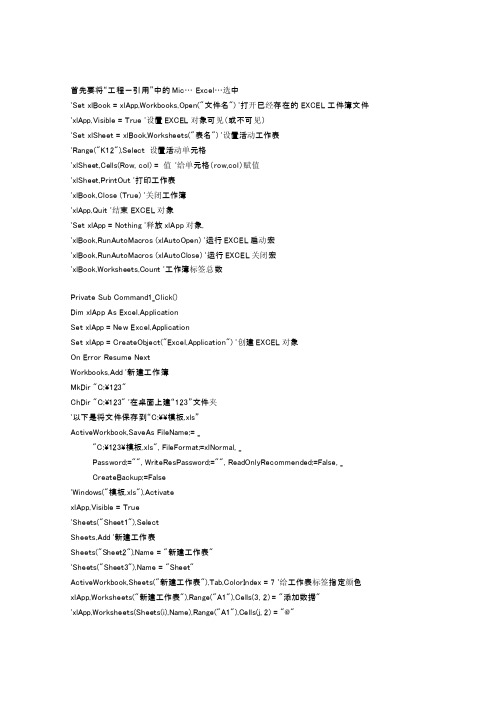
首先要将“工程-引用”中的Mic… Excel…选中'Set xlBook = xlApp.Workbooks.Open("文件名") '打开已经存在的EXCEL工件簿文件'xlApp.Visible = True '设置EXCEL对象可见(或不可见)'Set xlSheet = xlBook.Worksheets("表名") '设置活动工作表'Range("K12").Select 设置活动单元格'xlSheet.Cells(Row, col) = 值'给单元格(row,col)赋值'xlSheet.PrintOut '打印工作表'xlBook.Close (True) '关闭工作簿'xlApp.Quit '结束EXCEL对象'Set xlApp = Nothing '释放xlApp对象.'xlBook.RunAutoMacros (xlAutoOpen) '运行EXCEL启动宏'xlBook.RunAutoMacros (xlAutoClose) '运行EXCEL关闭宏'xlBook.Worksheets.Count '工作簿标签总数Private Sub Command1_Click()Dim xlApp As Excel.ApplicationSet xlApp = New Excel.ApplicationSet xlApp = CreateObject("Excel.Application") '创建EXCEL对象On Error Resume NextWorkbooks.Add '新建工作簿MkDir "C:\123"ChDir "C:\123" '在桌面上建“123”文件夹'以下是将文件保存到“C:\\模板.xls”ActiveWorkbook.SaveAs FileName:= _"C:\123\模板.xls", FileFormat:=xlNormal, _Password:="", WriteResPassword:="", ReadOnlyRecommended:=False, _CreateBackup:=False'Windows("模板.xls").ActivatexlApp.Visible = True'Sheets("Sheet1").SelectSheets.Add '新建工作表Sheets("Sheet2").Name = "新建工作表"'Sheets("Sheet3").Name = "Sheet"ActiveWorkbook.Sheets("新建工作表").Tab.ColorIndex = 7 '给工作表标签指定颜色xlApp.Worksheets("新建工作表").Range("A1").Cells(3, 2) = "添加数据"'xlApp.Worksheets(Sheets(i).Name).Range("A1").Cells(j, 2) = "@"'ActiveWorkbook.Sheets("考评").Tab.ColorIndex = 7'ActiveWorkbook.Sheets("教师任课").Tab.ColorIndex = 7'ActiveWorkbook.Sheets("班级设置").Tab.ColorIndex = 7'ActiveWorkbook.Sheets("Zxmd").Tab.ColorIndex = 32xlBook.SavexlApp.SaveActiveWorkbook.ClosexlBook.Close (True) '关闭工作簿xlApp.Quit '结束EXCEL对象.Set xlApp = Nothing '释放xlApp对象End Sub利用通用对话框:'首先要将“工程-引用”中的Mic… Excel…选中'将“工程-部件”中的MIcrosoft Comman Dialog Control6.0 (SP3)选中Private Sub Cdjssj_Click()On Error Resume NextCommonDialog1.CancelError = TrueCommonDialog1.DialogTitle = "指定要打开的Excel文件" CommonDialog1.Filter = "文本文件(*.xls)|*.xls|所有文件(*.*)|*.*" CommonDialog1.InitDir = App.PathCommonDialog1.ShowOpenDim xlApp As Excel.ApplicationSet xlApp = New Excel.ApplicationSet xlApp = CreateObject("Excel.Application") '创建EXCEL对象If Err ThenMsgBox "你选择了“取消”按钮。
VB完全控制EXCEL
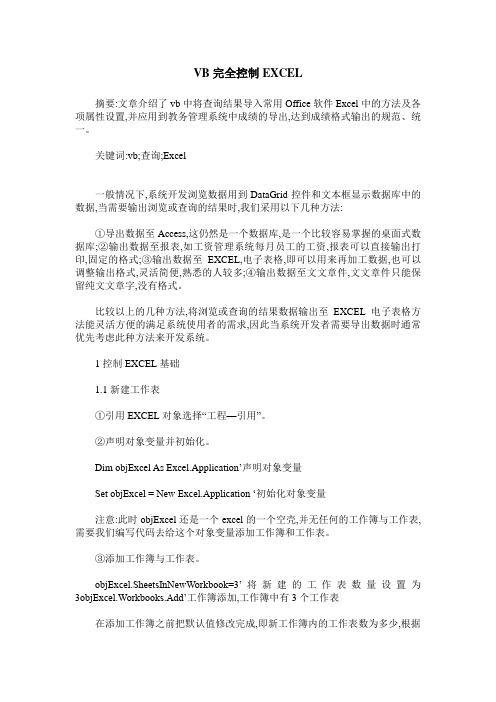
VB完全控制EXCEL摘要:文章介绍了vb中将查询结果导入常用Office软件Excel中的方法及各项属性设置,并应用到教务管理系统中成绩的导出,达到成绩格式输出的规范、统一。
关键词:vb;查询;Excel一般情况下,系统开发浏览数据用到DataGrid控件和文本框显示数据库中的数据,当需要输出浏览或查询的结果时,我们采用以下几种方法:①导出数据至Access,这仍然是一个数据库,是一个比较容易掌握的桌面式数据库;②输出数据至报表,如工资管理系统每月员工的工资,报表可以直接输出打印,固定的格式;③输出数据至EXCEL,电子表格,即可以用来再加工数据,也可以调整输出格式,灵活简便,熟悉的人较多;④输出数据至文文章件,文文章件只能保留纯文文章字,没有格式。
比较以上的几种方法,将浏览或查询的结果数据输出至EXCEL电子表格方法能灵活方便的满足系统使用者的需求,因此当系统开发者需要导出数据时通常优先考虑此种方法来开发系统。
1控制EXCEL基础1.1新建工作表①引用EXCEL对象选择“工程—引用”。
②声明对象变量并初始化。
Dim objExcel As Excel.Applica tion‟声明对象变量Set objExcel = New Excel.Application …初始化对象变量注意:此时objExcel还是一个excel的一个空壳,并无任何的工作簿与工作表,需要我们编写代码去给这个对象变量添加工作簿和工作表。
③添加工作簿与工作表。
objExcel.SheetsInNewWorkbook=3‟将新建的工作表数量设置为3objExcel.Workbooks.Add‟工作簿添加,工作簿中有3个工作表在添加工作簿之前把默认值修改完成,即新工作簿内的工作表数为多少,根据需要修改SheetsInNewWorkbook属性值。
默认添加的新工作表的名字是“sheet1”、“sheet2”、“sheet3”,如果需要方便系统使用者,可在开发时将工作表的名称修改好,减轻系统使用者的工作量,提高效率。
VB中操作Excel(创建EXCEL的OLE对象,前提,主机已安装EXCEL)

VB中操作Excel(创建EXCEL的OLE对象,前提,主机已安装EXCEL)一、Excel对象模型为了在VB应用程序中调用Excel,必须要了解Excel对象模型。
Excel对象模型描述了Excel的理论结构,所提供的对象很多,其中最重要的对象,即涉及VB调用Excel最可能用到的对象有:二、调用Excel在VB应用程序中调用Excel,实质是将Excel作为一个外部对象来引用,由Excel对象模型提供能从VB应用程序内部来程序化操纵的对象以及相关的属性、方法和事件。
1、在VB工程中添加对Excel类型库的引用为了能从VB应用程序中访问Excel丰富的内部资源,使Excel应用程序运行得更快,需要在VB工程中添加对Excel类型库的引用。
具体步骤如下:a)从VB5“工程”菜单中选择“引用”;b)在“引用”对话框中选择Excel类型库:"Microsoft Excel9.0 Object Library";c)单击左边小方框,使之出现“√”符号;d)按“确定”退出。
注:要想在VB应用程序中调用Excel,你的计算机系统中必须安装Excel。
2、引用Application对象Application对象是Excel对象模型的顶层,表示整个Excel应用程序。
在VB应用程序中调用Excel,就是使用Application对象的属性、方法和事件。
为此,首先要声明对象变量:或直接声明为Excel对象:在声明对象变量之后,可用CreateObject函数或GetObject函数给变量赋值新的或已存在的Application对象引用。
a)用CreateObject函数生成新的对象引用:字符串“Excel.Application”是提供Excel应用程序的编程ID,这个变量引用Excel应用程序本身。
b)用GetO场ect函数打开已存在的对象引用:上面语句打开文件SAMP.XLS。
3、Application对象常用的属性、方法示例1:求值数学表达式:三、使用Excel应用程序如前所述,在VB应用程序中调用Excel应用程序,就是使用Application对象的属性、方法和事件。
用VB6操纵Excel文档执行操作
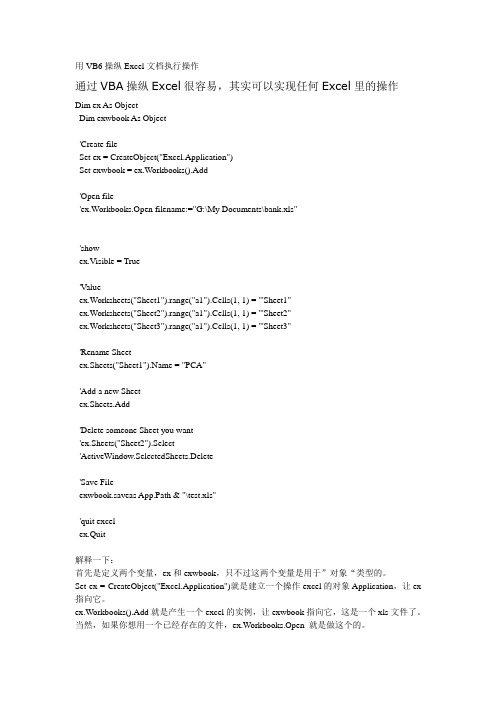
用VB6操纵Excel文档执行操作通过VBA操纵Excel很容易,其实可以实现任何Excel里的操作Dim ex As ObjectDim exwbook As Object'Create fileSet ex = CreateObject("Excel.Application")Set exwbook = ex.Workbooks().Add'Open file'ex.Workbooks.Open filename:="G:\My Documents\bank.xls"'showex.Visible = True'Valueex.Worksheets("Sheet1").range("a1").Cells(1, 1) = "'Sheet1"ex.Worksheets("Sheet2").range("a1").Cells(1, 1) = "'Sheet2"ex.Worksheets("Sheet3").range("a1").Cells(1, 1) = "'Sheet3"'Rename Sheetex.Sheets("Sheet1").Name = "PCA"'Add a new Sheetex.Sheets.Add'Delete someone Sheet you want'ex.Sheets("Sheet2").Select'ActiveWindow.SelectedSheets.Delete'Save Fileexwbook.saveas App.Path & "\test.xls"'quit excelex.Quit解释一下:首先是定义两个变量,ex和exwbook,只不过这两个变量是用于”对象“类型的。
用VB操作Excel(VB6.0)(整理)
用V B操作E x c e l(V B6.0)(整理) 全面控制Excel:首先创建Excel对象,使用ComObj:Dim ExcelID as Excel.ApplicationSet ExcelID as new Excel.Application?1)显示当前窗口:? ExcelID.Visible:=True;2)更改Excel标题栏:? ExcelID.Caption:='应用程序调用MicrosoftExcel';3)添加新工作簿:4)打开已存在的工作簿:5)设置第2个工作表为活动工作表:? ExcelID.WorkSheets[2].Activate;或ExcelID.WorkSheets['Sheet2'].Activate;6)给单元格赋值:? ExcelID.Cells[1,4].Value:='第一行第四列';7)设置指定列的宽度(单位:字符个数),以第一列为例:8)设置指定行的高度(单位:磅)(1磅=0.035厘米),以第二行为例:9)在第8行之前插入分页符:? ExcelID.WorkSheets[1].Rows[8].PageBreak:=1;10)在第8列之前删除分页符:11)指定边框线宽度:? 1-左 2-右 3-顶4-底 5-斜(\) 6-斜(/)12)清除第一行第四列单元格公式:13)设置第一行字体属性:14)进行页面设置:a.页眉:b.页脚:c.页眉到顶端边距2cm:d.页脚到底端边距3cm:e.顶边距2cm:f.底边距2cm:g.左边距2cm:h.右边距2cm:i.页面水平居中:j.页面垂直居中:k.打印单元格网线:15)拷贝操作:a.拷贝整个工作表:b.拷贝指定区域:c.从A1位置开始粘贴:d.从文件尾部开始粘贴:16)插入一行或一列:17)删除一行或一列:18)打印预览工作表:19)打印输出工作表:20)工作表保存:? Endif21)工作表另存为:? ExcelID.SaveAs('C:\Excel\Demo1.xls');22)放弃存盘:23)关闭工作簿:24)退出Excel:? ExcelID.Quit;25)设置工作表密码:26)EXCEL的显示方式为最大化ndowState=xlMaximized?27)工作薄显示方式为最大化28)设置打开默认工作薄数量? ExcelID.SheetsInNewWorkbook=329)'关闭时是否提示保存(true保存;false不保存) ? ExcelID.DisplayAlerts=False30)设置拆分窗口,及固定行位置31)设置打印时固定打印内容32)设置打印标题33)设置显示方式(分页方式显示)34)设置显示比例35)让Excel响应DDE请求用VB操作EXCEL示例代码? Private Sub Command3_Click()? On Error GoTo err1? Dim i As Long? Dim j As Long? Dim objExl As Excel.Application '声明对象变量? Me.MousePointer=11 '改变鼠标样式? Set objExl=New Excel.Application'初始化对象变量? objExl.SheetsInNewWorkbook=1? '将新建的工作薄数量设为1?? objExl.Sheets("book1").Select? '选中工作薄<book1>? For i=1 To 50'循环写入数据? For j=1 To 5? If i=1 Then??? objExl.Cells(i,j)="E"&i&j? Else??? objExl.Cells(i,j)=i&j? EndIf? Next? Next? objExl.Rows("1:1").Select '选中第一行? Format(Now,"yyyy年mm月dd日hh:MM:ss")? '给工作表加密码? Contents:=True,Scenarios:=True? objExl.Visible=True? '使EXCEL可见? objExl.SheetsInNewWorkbook=3? '将默认新工作薄数量改回3个? ? Set objExl=Nothing'清除对象? Me.MousePointer=0 '修改鼠标? ExitSub? err1:??? objExl.SheetsInNewWorkbook=3?? objExl.DisplayAlerts=False? '关闭时不提示保存? objExl.Quit'关闭EXCEL? objExl.DisplayAlerts=True '关闭时提示保存? Set objExl=Nothing? Me.MousePointer=0? End Sub。
VB对Excel与Access的操作
pactDatabase Yml, Mbml
On error goto 0 Kill Ywjm
‘删除
Name Mbwjm As Ywjm ‘重命名
Exit Sub
Cw:
On Error GoTo 0
aa = MsgBox("请先关闭数据库文件", vbOKOnly, "提示")
End Sub
3、查询:
select * from 表名 where 字段=值 order by 字段
where:条件。可使用> < = >= <= <> like between
例:ID>5 and F_LR like ‘%中国%’
‘序号大于 5 并且内容中包含“中国”
order by:排序
例:order by ID desc ‘按序号降序排列
Adorst.Open P_lssj, Adocon, adOpenStatic, adLockReadOnly, adCmdTable P_lssjjlzs = Adorst.RecordCount '记录总数
If P_lssjjlzs > 0 Then
P_sjqsj = Adorst!f_rq
'第一条记录日期字段内容
cxtjselecttop10iddesc当数据库中数据太大时排序需要花很长时间此时不如先读数据取得数据总量然后关闭记录集再设置合适的条件打开记录集4查找
其中详细介绍 VB 对 Excel 与 Access 的操作,还是 Access 与 Excel 记录的相互导入。希望对你有用。
写入数据库,查询、分析、打印。找了很多的资料,现作一回顾总结,本篇主要写 vb 控制 excel 及 access。(以下均为本人的一些心得,写的不对的,请各位师傅指正。希望本文能对和我一样菜的朋 友有一些帮助。)
VB对Excel文件的操作代码
VB对Excel文件的操作代码Dim A(65536) As StringDim i As IntegerDim xlsApp As ObjectDim xlsWorkbook As ObjectSet xlsApp = CreateObject("Excel.Application")Set xlsWorkbook = xlsApp.Workbooks.Open("D:\文件名.xls") xlsApp.Visible = FalsexlsApp.Range("A1").Selecti = -1Doi = i + 1A(i) = xlsApp.ActiveCell.Offset(0, i).ValueIf A(i) <> "" ThenPrint i + 1;Print " ";Print A(i)End IfLoop Until A(i) = ""If Dir("D:\文件名2.xls") <> "" Then Kill ("D:\文件名2.xls")xlsWorkbook.saveas ("D:\文件名2.xls")xlsApp.Workbooks.ClosexlsApp.QuitSet xlsSheet = NothingSet xlsWorkbook = NothingSet xlsApp = Nothing'以下为Excel操作的其他一些功能'Set xlsSheet = xlsWorkbook.Worksheets("表名") '设置活动工作表'xlsSheet.Cells(行,列) = "值" '赋值'xlsApp.WorkBooks.Add '添加工作薄'xlsApp.WorkSheets.Add '添加工作表'xlsWorkbook.saveas ("文件名") '保存文件'xlsApp.ActiveSheet.Columns(1).ColumnWidth = 20 '设置列宽'xlsApp.ActiveSheet.Rows(1).RowHeight = 30 '设置行高'xlsApp.ActiveSheet.rows(8).pagebreak = 1 '插入分页符(值为0时删除分页符)'xlsApp.ActiveSheet.PageSetup.CenterHeader = "标题" '页眉设置。
(完整word版)VB操作EXCEL表的常用方法
VB操作EXCEL表的常用方法(设计值,颜色,大小)2009-05—18 15:37VB是常用的应用软件开发工具之一,由于VB的报表功能有限,而且一但报表格式发生变化,就得相应修改程序,给应用软件的维护工作带来极大的不便。
因此有很多程序员现在已经充分利用EXECL的强大报表功来实现报表功能.但由于VB与EXCEL由于分别属于不同的应用系统,如何把它们有机地结合在一起,是一个值得我们研究的课题。
一、 VB读写EXCEL表:VB本身提自动化功能可以读写EXCEL表,其方法如下:1、在工程中引用Microsoft Excel类型库:从"工程"菜单中选择"引用”栏;选择Microsoft Excel 9.0 Object Library(EXCEL2000),然后选择”确定”。
表示在工程中要引用EXCEL类型库。
2、在通用对象的声明过程中定义EXCEL对象:Dim xlApp As Excel.ApplicationDim xlBook As Excel。
WorkBookDim xlSheet As Excel.Worksheet3、在程序中操作EXCEL表常用命令:Set xlApp = CreateObject(”Excel。
Application") ’创建EXCEL对象Set xlBook = xlApp。
Workbooks。
Open(”文件名") '打开已经存在的EXCEL工件簿文件xlApp.Visible = True ’设置EXCEL对象可见(或不可见)Set xlSheet = xlBook。
Worksheets(”表名”) '设置活动工作表xlApp.Cells(row, col) =值 '给单元格(row,col)赋值XLApp。
Cells(i, 1).Interior。
ColorIndex = i'设计单元格颜色i=1——56xlSheet.PrintOut '打印工作表xlBook。
- 1、下载文档前请自行甄别文档内容的完整性,平台不提供额外的编辑、内容补充、找答案等附加服务。
- 2、"仅部分预览"的文档,不可在线预览部分如存在完整性等问题,可反馈申请退款(可完整预览的文档不适用该条件!)。
- 3、如文档侵犯您的权益,请联系客服反馈,我们会尽快为您处理(人工客服工作时间:9:00-18:30)。
VB调用excel表格~~2010-10-06 21:28:46| 分类:VB编程 | 标签:excel eole xlapp cells activesheet |字号订阅最近用excel和VB比较多,就简单的学习了一下VB中对Excel的处理。
今天就介绍一些吧。
在VB中要想调用Excel,需要打开VB编程环境“工程”菜单中的“引用”项目,并选取项目中的“Microsoft Excel 11.0 object library”项。
由于你的Excel版本不同,所以这个选项的版本号也是不同的。
因为EXCEL是以层次结构组织对象的,其对象模型中含有许多不同的对象元素。
第一层:Application对象,即Excel本身;第二层:workbooks对象集,指Excel的工作簿文件;第三层:worksheets对象集,表示的是Excel的一个工作表;第四层:Cells和Range对象,指向Excel工作表中的单元格。
新建立一个VB的工程,先放一个button,名称为Excel_Out。
先定义好各层:Dim xlapp As Excel.Application 'Excel对象Dim xlbook As Excel.Workbook '工作簿Dim xlsheet As Excel.Worksheet '工作表我们打算做的是:打开/新建一个excel,在其中对某工作表的一些单元格修改其值,然后另存为test.xls文件。
Private Sub Excel_Out_Click()Dim i, j As IntegerSet xlapp = CreateObject("Excel.Application") '创建EXCEL对象'Set xlbook = xlapp.Workbooks.Open(App.Path & "\test.xls") '打开已经存在的test.xls工件簿文件Set xlbook = xlapp.Workbooks.Add '新建EXCEL工件簿文件'xlbook.RunAutoMacros (xlAutoOpen) '运行EXCEL启动宏'xlbook.RunAutoMacros (xlAutoClose) '运行EXCEL关闭宏xlapp.Visible = True '设置EXCEL对象可见(或不可见)Set xlsheet = xlbook.Worksheets(1) '设置活动工作表''''~~~当前工作簿的第一页,这里也可以换成“表名”'下面就是简单的在一些单元格内写入数字For i = 7 To 15For j = 1 To 10xlsheet.Cells(i, j) = j '当前工作簿第一页的第I行第J列Next jNext iWith xlsheet '设置边框为是实线.Range(.Cells(7, 1), .Cells(28, 29)).Borders.LineStyle = xlContinuousEnd With'引用当前工作簿的第二页Set xlsheet = xlapp.Application.Worksheets(2)xlsheet.Cells(7, 2) = 2008 '在第二页的第7行第2列写入2008xlsheet.SaveAs App.Path & "\test.xls" '按指定文件名存盘'Set xlbook = xlapp.Application.Workbooks.Add '新建一空白工作簿xlapp.Quit '结束EXCEL对象'xlapp.Workbooks.CloseSet xlapp = Nothing '释放xlApp对象End Sub这样,我们就可以简单的对excel文件进行操作了。
下面再放一些我从网上查到的资料吧,还挺有用的:1.创建Excel对象eole=CREATEOBJECT(′Excel.application′)2.添加新工作簿eole.Workbooks.add3.设置第3个工作表为激活工作表eole.Worksheets(″sheet3″).Activate4.打开指定工作簿eol e.Workbooks.Open(″c:\temp\ll.xls″)5.显示Excel窗口eole.visible=.t.6.更改Excel标题栏eole.Caption=″VB应用程序调用Microsoft Excel″7.给单元格赋值eole.cells(1,4).value=XM(XM为数据库字段名)8.设置指定列的宽度(单位:字符个数)eole.ActiveSheet.Columns(1).ColumnWidth=59.设置指定行的高度(单位:磅)eole.ActiveSheet.Rows(1).RowHeight=1/0.035(设定行高为1厘米,1磅=0.035厘米)10.在第18行之前插入分页符eole.Worksheets(″Sheet1″).Rows(18).PageBreak=111.在第4列之前删除分页符eole.ActiveSheet.Columns(4).PageBreak=012.指定边框线宽度(Borders参数如下)ole.ActiveSheet.Range(″b3:d3″).Borders(2).Weight=313.设置四个边框线条的类型eole.ActiveSheet.Range(″b3:d3″).Borders(2).LineStyle=1(其中Borders参数:1-左、2-右、3-顶、4-底、5-斜、6-斜/;LineStyle值:1与7-细实、2-细虚、4-点虚、9-双细实线)14.设置页眉eole.ActiveSheet.PageSetup.CenterHeader=″报表1″15.设置页脚eole.ActiveSheet.PageSetup.CenterFooter=″第&P页″16.设置页眉到顶端边距为2厘米eole.ActiveSheet.PageSetup.HeaderMargin=2/0.03517.设置页脚到底边距为3厘米eole.ActiveSheet.PageSetup.FooterMargin=3/0.03518.设置顶边距为2厘米eole.ActiveSheet.PageSetup.TopMargin=2/0.03519.设置底边距为4厘米eole.ActiveSheet.PageSetup.BottomMargin=4/0.03520.设置左边距为2厘米veole.ActiveSheet.PageSetup.LeftMargin=2/0.03521.设置右边距为2厘米eole.ActiveSheet.PageSetup.RightMargin=2/0.03522.设置页面水平居中eole.ActiveSheet.PageSetup.CenterHorizontally=.t.23.设置页面垂直居中eole.ActiveSheet.PageSetup.CenterVertically=.t.24.设置页面纸张大小(1-窄行8 5 1139-宽行14 11)eole.ActiveSheet.PageSetup.PaperSize=125.打印单元格网线eole.ActiveSheet.PageSetup.PrintGridlines=.t.26.拷贝整个工作表edRange.Copy27.拷贝指定区域eole.ActiveSheet.Range(″A1:E2″).Copy28.粘贴eole.WorkSheet(″Sheet2″).Range(″A1″).PasteSpecial 29.在第2行之前插入一行eole.ActiveSheet.Rows(2).Insert30.在第2列之前插入一列eole.ActiveSheet.Columns(2).Insert31.设置字体eole.ActiveSheet.Cells(2,1)=″黑体″32.设置字体大小eole.ActiveSheet.Cells(1,1).Font.Size=2533.设置字体为斜体eole.ActiveSheet.Cells(1,1).Font.Italic=.t.34.设置整列字体为粗体eole.ActiveSheet.Columns(1).Font.Bold=.t.35.清除单元格公式eole.ActiveSheet.Cells(1,4).ClearContents36.打印预览工作表eole.ActiveSheet.PrintPreview37.打印输出工作表eole.ActiveSheet.PrintOut38.工作表另存为eole.ActiveWorkbook.SaveAs(″c:\temp\22.xls″) 39.放弃存盘eole.ActiveWorkbook.saved=.t.40.关闭工作簿eole.Workbooks.close41.退出Exceleole.quit。
